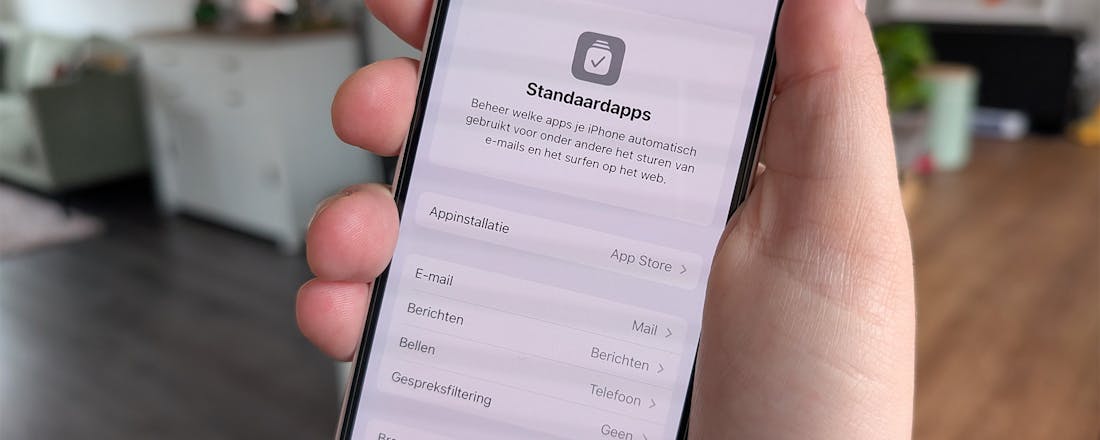Bezit je een flinke digitale muziekcollectie, dan heb je waarschijnlijk helemaal geen Spotify of andere streamingsdienst nodig. Met Navidrome bouw je gewoon je eigen muziekcloud. Alle toegevoegde nummers zijn op al je apparaten beschikbaar, ook onderweg. In deze workshop lees hoe je de muziekserver zo goed mogelijk inricht.
Het gratis downloaden van muziek was tot 2014 legaal. Mogelijk heb je uit dat tijdperk nog heel wat audiobestanden op je computer of externe harde schijf staan. Daarnaast bewaar je natuurlijk net zo makkelijk kopieën van cd’s op de pc of laptop. Gebruik hiervoor een gratis tooltje, zoals Exact Audio Copy of fre:ac. Als je eenmaal een omvangrijke digitale muziekverzameling hebt opgebouwd, wordt Navidrome zeer interessant. Installeer de freeware op je computer en stream vervolgens jouw favoriete liedjes naar geschikte afspeelapparaten. Denk aan je smartphone en tablet.
Client-servermodel
Met Navidrome installeer je een muziekserver op de computer. Dit programma indexeert alle audiobestanden en creëert hiervan een overzichtelijke bibliotheek. Daarna kunnen overige computers, smartphones en andere clients de nummers opvragen. Dit zogenoemde client-servermodel werkt alleen wanneer de muziekserver actief is. Kortom, regel dat het systeem met Navidrome op de juiste luistermomenten is ingeschakeld.
Navidrome downloaden
Een pluspunt is dat de freeware lage eisen aan de hardware stelt. Gebruik het programma dus gerust op een wat oudere pc of laptop. Er zijn versies voor Windows, macOS en Linux beschikbaar. Ga naar www.navidrome.org/docs/installation om de juiste editie te downloaden. Navidrome werkt ook op een Raspberry Pi of geschikte NAS, maar voor deze workshop concentreren we ons op de Windows-versie.
Navidrome stuurt je voor het juiste downloadbestand uiteindelijk door naar de GitHub-site. Klik onderaan zo nodig op Show all om alle downloadbestanden te tonen. Kies in de lijst het msi-bestand en start direct na het downloaden de installatie. Mogelijk slaat Windows alarm, omdat dit besturingssysteem het programma niet kent. Geen zorgen, want volgens VirusTotal vormt Navidrome geen enkele bedreiging.
Enkele instellingen
Tijdens het installatieproces verschijnt er een instellingenvenster. Merk op dat Navidrome standaard poortnummer 4533 gebruikt. Dit nummer is in feite een digitale toegangspoort tot jouw muziekserver. Je hebt dat nodig om browsers en apparaten met jouw persoonlijke muziekcloud te verbinden. Daarover later meer. Je laat het poortnummer in de meeste gevallen gewoon staan. Alleen wanneer Navidrome met een ander programma conflicteert, kun je de getallen wijzigen.
Geef verder in het veld onder Music Folder aan in welke map de nummers staan opgeslagen. Bewaar je op verschillende bestandslocaties albums? Houd er rekening mee dat het programma in eerste instantie slechts één map (met alle onderliggende submappen) accepteert. Je kunt op een later moment nog wel andere bestandslocaties toevoegen. Rond met Next en Install de installatieprocedure af.
Controleer voorafgaand aan de installatie welk poortnummer Navidrome gebruikt.
Account aanmaken
Na de installatie is de muziekserver direct actief op de achtergrond van jouw systeem. Staat het programma niet in het startmenu? Dat klopt, want je bedient Navidrome in een willekeurige browser. Typ in de adresbalk http://localhost:4533 en druk op Enter. Er verschijnt een inlogscherm. Je creëert nu eerst een account. Bedenk een gebruikersnaam en typ twee keer het wachtwoord. Bevestig daarna met Create Admin.
Als je tijdens de installatie een muziekmap hebt opgegeven, zie je waarschijnlijk diverse albumhoezen. Zelfs bij grote muziekcollecties gaat het indexeren erg snel. Ga uit van hooguit enkele minuten. Een pluspunt is dat de freeware met ieder gangbaar audioformaat uit de voeten kan, waaronder mp3 en flac. Je gebruikt bovenaan de zoekfunctie om een album of artiest te vinden. Het is helaas niet mogelijk om naar de naam van een liedje te speuren.
Gebruik Chrome of een andere browser om het serverprogramma op te starten.
Naar welk album ga je als eerste luisteren?
Muziek correct taggen
Zie je in Navidrome dubbele hoezen of is de artiest onbekend? Daar kun je iets aan doen. Elk nummer heeft metadata. Hierin is onder meer de naam van het liedje, het album en de artiest opgeslagen. Wanneer de metadata niet kloppen, wordt het al gauw een rommeltje. Navidrome creëert op basis van deze gegevens namelijk een bibliotheek. Zeker bij audiotracks afkomstig uit omstreden downloadnetwerken is de informatie soms niet correct.
Het aanpassen van metadata heet in computerjargon ook wel het taggen van muziek. Jammer genoeg zit deze functie niet in Navidrome. Mp3tag en MusicBrainz Picard zijn twee tools die deze taak moeiteloos vervullen. Selecteer de gewenste nummers en pas de metadatavelden naar eigen inzicht aan. Overigens kan dat bij de genoemde programma’s ook automatisch. In dat geval maakt Mp3tag of MusicBrainz Picard verbinding met een onlinedatabase. Vergeet niet om de wijzigingen op te slaan.
Op jouw verzoek plukt MusicBrainz Picard de juiste tags uit de eigen database.
Nog wat aanpassingen
Voordat je muziek gaat luisteren, pas je eerst nog enkele instellingen aan. De voertaal is standaard Engels, maar er is ook een Nederlandse vertaling beschikbaar. Klik rechtsboven op Settings (pictogram met poppetje) en kies Personal. Je klikt nu in het uitrolmenu onder Language op Nederlands. De taal verandert direct. Vind je de huidige vormgeving te donker? Selecteer dan onder Thema een ander uiterlijk. Je laat Navidrome desgewenst zelfs op Spotify lijken.
Bepaal verder of je de instelling ReplayGain wilt activeren. Hierdoor krijgen nummers van verschillende albums hetzelfde volumeniveau, mits ze voorzien zijn van zogeheten ReplayGain-tags. Voorkom daarmee dat een bepaald liedje ineens veel luider of zachter klinkt. Besef wel dat niet alle clients met deze techniek overweg kunnen. Navidrome slaat alle instellingen automatisch op.
Met dit thema lijkt Navidrome enigszins op Spotify.
Extra muziekmap
Je voegt eventueel nog een extra muziekmap toe. Navidrome creëert hiervan een tweede bibliotheek. Zodra je naar Instellingen / Libraries navigeert, verschijnt de eerder opgegeven map. Met Toevoegen opent er een nieuwe pagina. Typ eerst een relevante naam. Vul nu achter Path het volledige pad van de beoogde map in. Bij gebruik van Windows kopieer je dat eenvoudig vanuit de verkenner.
Blader eerst naar de gewenste bestandslocatie en klik vervolgens in de adresbalk van dit hulpprogramma. Je kopieert het pad nu naar Navidrome. Bevestig met Opslaan en klik daarna linksboven op Alle. De ‘nieuwe’ muziek is meteen beschikbaar. Kies linksboven op Libraries en vink de zojuist aangemaakte bibliotheek aan. Verandert er nog niets? Met behulp van het gebogen pijltje bovenaan ververs je de bibliotheken.
Voeg op een later moment zo nodig extra muziekmappen toe.
Afspeellijst aanmaken
Je luistert eenvoudig naar muziek. Zweef met de muisaanwijzer boven een albumhoes en klik op de playknop. Er verschijnt nu onderin een balk met mediaknoppen. Je kunt nummers skippen, de audioweergave pauzeren en het volume wijzigen. Klik desgewenst op het hartje om een liedje aan je favorieten toe te voegen. Er is zelfs een downloadknop om de audiobestanden lokaal op te slaan. Deze optie is met name nuttig wanneer je een ander apparaat met de Navidrome-server verbindt. Zo speel je de muziek ook op plekken zonder internetverbinding af.
Luister je graag naar nummers van verschillende artiesten? Maak dan een afspeellijst. Klik op een albumhoes om de bijbehorende nummers te tonen. Je plaatst daarna voor één of meerdere liedjes een vinkje. Kies Voeg toe aan afspeellijst en bedenk een naam. Je klikt vervolgens op het plusteken, waarna je bevestigt met Voeg toe. In het linkermenu duikt nu de zojuist ingevoerde naam op. Je sleept voortaan eenvoudig verse nummers naar deze afspeellijst.
Maak een afspeellijst met mooie muziek.
M3u-bestanden
Zie je in Navidrome al een afspeellijst? Waarschijnlijk telt jouw digitale muziekcollectie dan één of meerdere m3u-bestanden. In zo’n tekstbestandje staan verwijzingen naar verschillende liedjes. Navidrome creëert hiervan op eigen houtje een afspeellijst. Wil je dat liever niet? Zweef in het linkermenu dan met de muisaanwijzer boven Afspeellijsten en klik op het tandwiel. Nadat je alle ongewenste afspeellijsten hebt aangevinkt, klik je op Verwijderen.
Als je een afspeellijst niet gebruikt, verwijder je die uit het menu.
Extra gebruiker
Je geeft optioneel andere mensen toegang tot de Navidrome-server, zoals gezinsleden en vrienden. In dat geval creëer je voor ieder persoon een eigen account. Diegene kan dan eigen favorieten en afspeellijsten opslaan. Navigeer achtereenvolgens naar Instellingen, Gebruikers en Toevoegen. Je vult nu een gebruikersnaam, naam, e-mailadres en wachtwoord in. Bedenk goed of je iemand beheerdersrechten wilt geven. Een beheerdersaccount heeft rechten om onder meer nieuwe muziekbibliotheken en gebruikers toe te voegen. Bepaal verder welke afspeellijsten je wilt delen en vink die zo nodig aan. Zodra je onderaan op Opslaan klikt, verschijnt de nieuwe gebruiker in het overzicht. Aan jou de taak om de inloggegevens met de bewuste persoon te delen. Nuttig om te weten is dat je een gebruiker op een later moment weer kunt verwijderen.
Nodig iemand uit om naar jouw muziekverzameling te luisteren.
Clients binnen thuisnetwerk
Wanneer de Navidrome-server eenmaal correct is ingesteld, kun je ook op andere apparaten van de muziek genieten. Op een pc, laptop of mobiel apparaat binnen jouw thuisnetwerk is dat relatief simpel. Open een willekeurige browser en typ in de adresbalk http://[ip-adres]:4533. Hierbij vervang je [ip-adres] door het ip-adres van de computer waar Navidrome op draait.
Weet je dat niet? Open dan in Windows het hulpprogramma Opdrachtprompt. Typ nu ipconfig en druk op Enter om het lokale ip-adres te tonen. Zodra je op een andere computer binnen jouw netwerk naar het juiste adres gaat, verschijnt er een inlogvenster van Navidrome. Als je persoonlijke muziekcloud niet verschijnt, gooit wellicht een firewall roet in het eten. Je kunt een uitzondering instellen of de firewall op eigen risico (tijdelijk) uitzetten.
Achterhaal met Opdrachtprompt het benodigde ip-adres.
Portforwarding
Het is ook mogelijk om een computer, tablet of smartphone buiten je thuisnetwerk met de Navidrome-server te verbinden. Uiteraard is het dan wel een voorwaarde dat het apparaat verbonden is met internet. Verder dien je poortnummer 4533 in jouw router open te zetten voor netwerkverkeer. Op die manier maak je de muziekserver toegankelijk voor inkomende verbindingen van buiten het thuisnetwerk. Het openzetten van een netwerkpoort heet portforwarding. Bij elke router werkt het op een andere manier.
Gebruik je bijvoorbeeld een SmartWifi-modem van Ziggo? Ga met een browser dan naar https://smartwifiweb.ziggo.nl en log in. Je bereikt de meeste andere routers door het ip-adres van dit netwerkapparaat in de browser te typen. Navigeer in het routerpaneel van Ziggo naar Geavanceerde instellingen / Poort Forwarding en kies Nieuwe regel aanmaken. Stel bovenaan het ip-adres van de Navidrome-server in. Je hoeft alleen maar de getallen na de laatste punt in te vullen. Typ in de velden onder Lokale startpoort, Lokale eindpoort, Externe startpoort en Externe eindpoort het poortnummer 4533. Je selecteert bij Protocol de optie UDP/TCP en kiest onder Ingeschakeld voor Aan. Bevestig tot slot met Regel toevoegen.
Via het publieke ip-adres van jouw internetadres en poortnummer 4533 open je op afstand je persoonlijke muziekcloud. Via whatismyipaddress.com kun je het benodigde ip-adres achterhalen. Kijk op http://[publieke ip-adres]:4533 en geniet van de muziek.
Neem voor externe toegang tot de Navidrome-server de opties voor portforwarding van jouw router door.
Mobiel streamen
De vorige paragraaf beschrijft hoe je een apparaat buiten jouw thuisnetwerk met de Navidrome-server verbindt. Dat werkt ook met een browser op je smartphone, maar misschien vind je dat niet zo prettig. Gelukkig verbind je als alternatief een geschikte app met jouw muziekserver. Substreamer is daarvan een uitstekend voorbeeld. Deze toepassing is zowel voor iOS als Android beschikbaar.
Inloggen is simpel. Typ het correcte ip-adres en poortnummer van de Navidrome-server. Bedenk voor het invullen van de juiste gegevens of je binnen of buiten het thuisnetwerk actief bent. Je vult daarna de gebruikersnaam en het wachtwoord in. Zodra je bevestigt met Login verschijnt de muziekbibliotheek met alle albumhoezen. Vanwege de gelikte gebruikersomgeving lijkt het net alsof je een app van een online muziekdienst gebruikt. Substreamer heeft diverse handige functies in huis. Zo kun je onder andere albums downloaden en nummers naar een Chromecast doorsturen. Veel luisterplezier!
Typ in het beginscherm van Substreamer de juiste gegevens in en krijg zo toegang tot de muziekserver.
Dankzij Substreamer heb je je voltallige muziekverzameling in je broekzak.